 软件星级:3分
软件星级:3分
USBOS V3标准版是一款全新实用的PE工具箱,它的兼容性可以达到99%以上,另外内置的东西永远都是最新的,所以有需要的用户赶紧来WWW.11684.COM 下载吧!

1、支持各式部署:纯UD、udm、UD二分区、UD三分区、U+高隐、U+深隐、U+不隐、B+、直接安装到本地硬盘、量产、刻盘等等;
2、内置软件总是最新、最潮、最强、也覆盖广泛!
3、利用自带安装工具安装USBOS到移动设备时,因采用独家编制的G4D菜单,在发生UD MBR损毁事故后,具备一定的自我修复能力!!
4、支持安装到Legacy(Win2K-Win10)或UEFI(Win7-Win10)启动本地硬盘,若本地Windows 是Legacy模式启动,USBOS可选带密码保护功能。
5、原则上建议使用WinntSetup来安装原版各Windows,可不区分PE版本,不区分Windows版本,实现无差别对待。
鉴于某些人喜欢用Windows的SETUP.EXE来安装,USBOS 3.0各PE下对原版WINDOWS使用SETUP.EXE支持情况如下表:
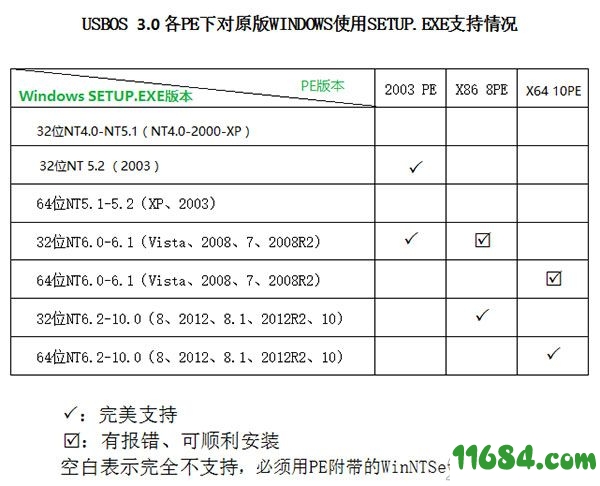
1、去X86 Windows 8PE 网络组件。
2、去X64 Windows 8.1 多能版RAMOS。
3、去Microsoft Office 2007,Acronis True Image、Disk Director等软件(精简列表不一一罗列)。
4、无论采用附带的安装程序、或量产、B+、U+、UDM等程序部署本产品到U盘、移动硬盘、存储卡等可移动设备,还是刻录为光盘,本剽悍版各PE均不保留可拔盘模式。也就是说当PE从可移动设备启动运行时,不允许从计算机移除存放PE外置程序的那个设备。
5 用附带的安装程序安装此产品到本地硬盘使用时:
①X86 Windows 8 PE及X64 Windows 10采用可脱盘模式运行(即在NT6类PE下不影响直接对本地硬盘重分区、格式化操作);
②Windows 2003 PE由于采用了带盘运行方式,可能不能直接对外置程序的所在的那个本地硬盘进行重分区、格式化等操作。
1、把RD5一举三分区:
鼠标选取RD5的K: ,点右键,选择“调整分区容量”;
分区前部的空间填入8MB,保持空闲;
分区后部的空间填入700MB(标准版后部空间设为700MB已有足够盈余,若为增强版,请酌情加大容量,大约比USBOSV3.iso的体积数大15%就可以了),建立新分区。
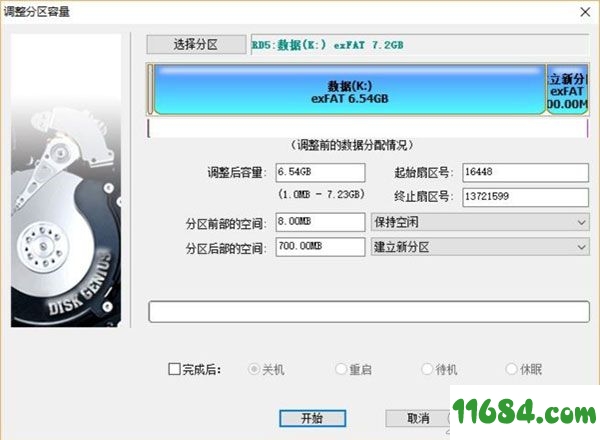
2、调整RD5高端分区的参数:
①格式化。
鼠标选取RD5高端分区,点右键,选择“格式化当前分区”,文件系统选FAT32;簇大小默认;卷标处填入USBOS。此步骤有可能不会一次性成功,如若失败,可试试重启DG或者改用其它工具来格式化此分区。只要确保红框处变成“USBOS(L:) FAT32 700.0MB”或USBOS(1) FAT32 700.0MB”,即RD5高端分区的文件系统是FAT32、卷标是USBOS就可以了。

②更改系统标识。
鼠标选取RD5高端分区,点右键,选择“更改分区参数”,仅需把系统标识更改为“EF:EFI system partition”,其它参数无需修改,点确定。退出DG。
3、安置文件:
①把USBOSV3.iso载入虚拟光驱,假设为H:,以下用%PT%代表H:;
或用7-zip之类的解压程序解压USBOSV3.iso到本地硬盘,假设为“D:20180523成品区标准USBOS-V3.0DATAUSBOSV3”,以下用%PT%代表此路径。
②把%PT% PETOOLS复制为K: PETOOLS,将K:PETOOLSISOS.7z解压为K: ISOS,并删除K: PETOOLSISOS.7z。

③如果RD5高端分区已分配了盘符,请跳转第三步 第4点。
如果RD5高端分区未分配盘符,可用BOOTICE来分配盘符。运行BOOTICE,选准目标磁盘,点击“分区管理”à选择卷标是USBOS的分区à点击“设为可见(I)”。在执行完第三步 第4点之后,记得把卷标是“数据”的分区设回可见。
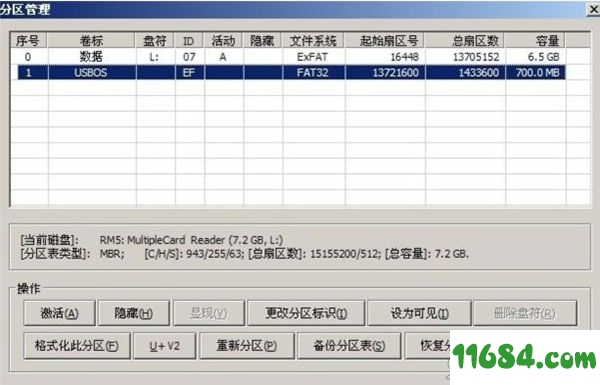
④把%PT%下的BOOT、EFI、AUTORUN.INF、BOOTMGR、USBOS.VER这二个目录+三个文件(如图六)复制到L:。
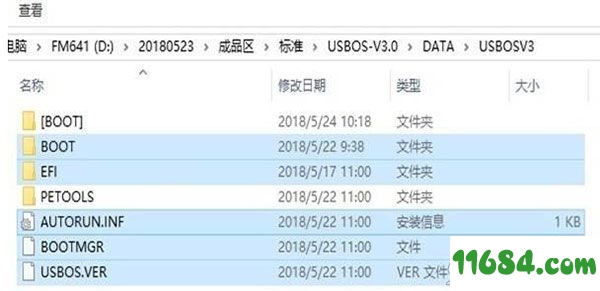
4、安装USBOSv3.fba到hd5(RD5)低端分区:
以管理员权限运行USBOSv3.fba所在目录的“Z-FBINST.CMD”。
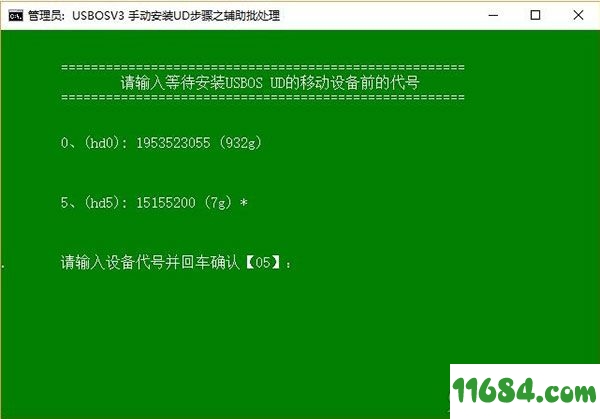
FBINST.CMD在写入成功后,会自动调用“..DOCUD_DPT备份还原通用版本UD_DPT_备份还原.EXE”,请点击”备份分区表”,以备不测

5、扫尾:
如果K:本已是NTFS或exFat文件系统,则略过此步骤。如果K:是FAT32,则打开命令提示符,输入引号内的代码“convert K: /fs:NTFS”并回车,等待执行完毕。
1、“不支持的产品”
运行安装程序时,为什么窗体右上角出现如图一的“不支持的产品”的提示?
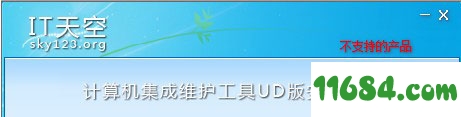
① 核查文件路径。安装程序不支持映射的网络磁盘、也不支持某些特殊字符。简单的办法就是搬到简单目录,例如,类似于:“D:20171103增强USBOS-V3.0安装到可移动盘.EXE”,这里的“D:“不能是网络文件映射盘符
② USBOSV3.iso文件是否被其它应用程序打开了?例如被装载到虚拟光驱内、虚拟机正在使用它、杀毒程序正在扫描它等。
③ 是否使用了不兼容7-ZIP的解压程序解压的分卷压缩包?改用最新版7-zip解压再测试。
2、检测分区状态时报错
这个错误通常是由于:
a、U盘分区表存在不规范或错误;
b、所用操作系统“优化成疾、精简致残、管家霸道、卫士肆虐“。
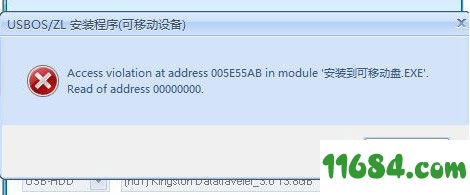
在备份U盘数据后,可用下列办法来处理:
①、用“安装到可移动盘.EXE”初始化U盘。
②、如果①不奏效,可考虑用DiskGenius或傲梅分区助手或FBinstTool或量产程序来重置磁盘到出厂状态。
③、 如果以上均不奏效,可考虑进入USBOS任意PE环境或更改其它计算机或重新安装MSDN Windows,再运行安装程序操作。
3、创建USBOS隐藏区失败
这个通常是由于:
a、原U盘利用某些分区工具分区后,后端(高端)有小额碎片空间被抛弃,未分配,当有这种空闲区域的存在时,傲梅分区助手无法在此区域再创建分区;类似的还有创建UD区失败,则是由于原始U盘前端(低端)已存在未分配的小额碎末空间所致。
b、所用操作系统“优化成疾、精简致残、管家霸道、卫士肆虐“。
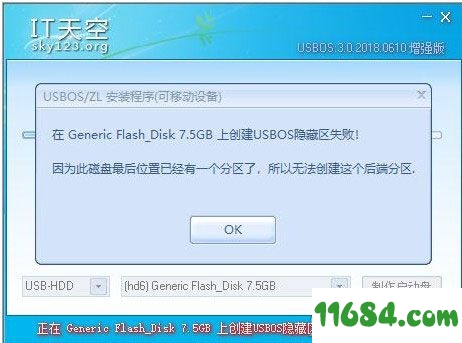
可用下列办法来处理:
① 用DiskGenius,PartAssit(傲梅分区助手)之类的磁盘分区程序删除主数据之外的所有分区,并把得到的空闲空间全部归并到主数据区。
② 如果①不奏效,在备份U盘数据后,可考虑用 “安装到可移动盘.EXE”初始化U盘;或用DiskGenius、傲梅分区助手或FBinstTool来重置磁盘到出厂状态。
③ 如果②仍不奏效,极有可能是由于该U盘对Windows报告的自身容量与其实际容量不符合,也就是所谓的扩容盘,碰到此类U盘,必须用量产工具恢复其真实容量后才能正常使用。
④ 如果以上均不奏效,可考虑进入USBOS任意PE环境或更改其它计算机或重新安装MSDN Windows,再运行安装程序操作。
A、驱动程序:
1、所有NT 6.0以上PE增补HIGHPOINT、JMicron RAID驱动;
2、大批量更新了标准版03PE的SRS驱动;
3、10PE 外置新增Asus之飞行堡垒 7 火陨(R5 3550U)、天选FA506(R7 4800U或九代以上的I7 I9)笔记本触控板驱动。
4、10PE 内置集成RST升级为17.8.8.1072(仅限RAID,未集成AHCI部分)。
B、应用程序:
DiskGenius升级为V5.2.1.941、CGI升级为5.0.0.5、CPU-Z 1.92。
C、细节调整:
UD启动时,从fb菜单直接启动Native 03PE对应的GRLDR退回0.45C版。